美图秀秀制作分享:个性化闪图的打造
时间:2025/2/7作者:未知来源:盾怪网教程人气:
- [摘要]一张单一色调的照片,在缤纷多彩的网络上是多么不起眼,而美图秀秀中闪图功能,可以让图片瞬间吸引人眼球。要只要个性化的闪图,首先要准备好一张照片、美图秀秀客户端,然后就可以开始制作了。1、在&l...
一张单一色调的照片,在缤纷多彩的网络上是多么不起眼,而美图秀秀中闪图功能,可以让图片瞬间吸引人眼球。要只要个性化的闪图,首先要准备好一张照片、美图秀秀客户端,然后就可以开始制作了。
1、在“美图秀秀”软件下打开一张背景比较干净的自己照片,选择界面右上角的“抠图”功能。

抠图2、在抠图编辑框下,选择用自动抠图工具抠出人物,先将其保存下来备用,然后关闭抠图编辑框。
4、回到主界面后,对照片点击鼠标右键“插入一张图片”,打开刚才抠图后保存的人物前景图。
5、这时候用涂鸦功能,选用自己喜欢的颜色对图片底部进行简单的涂鸦,并在“饰品”菜单下,选择一些喜欢的饰品添加在图片上。
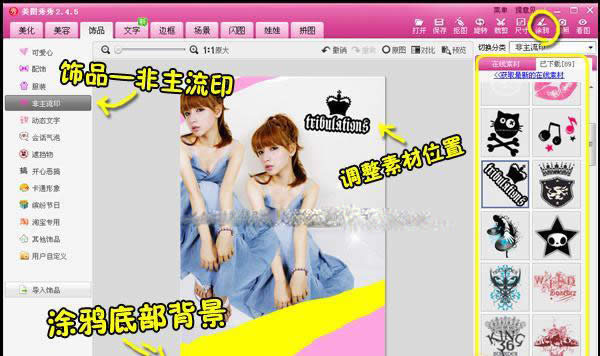
涂鸦功能6、将刚才插入的人物前景图片跟背景图叠加,和图片上的人物完美融合, 可以适当地调节透明度来调整融合的准确度哦。
7、到此时,第一步就完成了,再次点击保存,作为闪图的第一帧待用。
8、接着按照上面的方法进行第二次涂鸦,并稍微调整饰品的位置,为保险起见可先保存图片为第二帧。
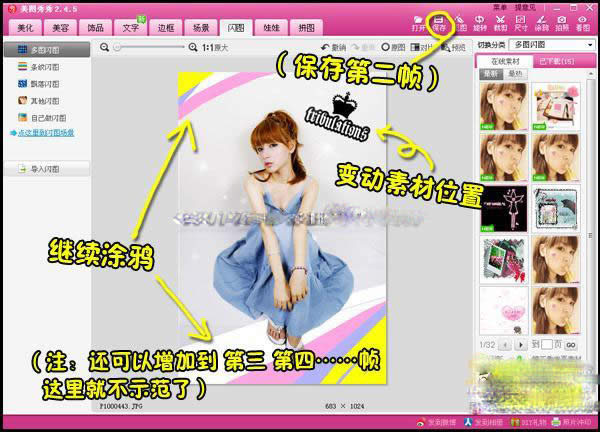
饰品9、现在就可以开始制作闪图啦。先在“闪图”菜单下,点击进入“自己做闪图”编辑框,将原图和第一帧图片添加进来。
10、最后调整下闪图的速度,预览效果,如果满意就制作完成啦!保存的时候记得要选择保存为gif动画格式哦!
以上就是小编为大家推荐的个性化闪图的制作步骤,首先要将图片进行抠图,然后,就可以根据自己的个性,进行涂鸦,视频的添加等等,当然了,也不能毫无章法的制作,要与图片相契合。最后,就是闪图的添加。
图形(Graph)和图像(Image)都是多媒体系统中的可视元素,虽然它们很难区分,但确实不是一回事。
关键词:美图秀秀制作分享:个性化闪图的打造